 גרסה לפני שדרוג ה- vCSA:6.5 U3f 15259038
גרסה לפני שדרוג ה- vCSA:6.5 U3f 15259038
גרסה לאחר שדרוג ה- vCSA:7.0 U1d 17491101
לפתוח את קובץ ה- ISO,執行 “vcsa-ui-installer win32 installer.exe”,ניתן להחליף שפה בפינה הימנית העליונה。
◎ לחץ על "שדרג"。
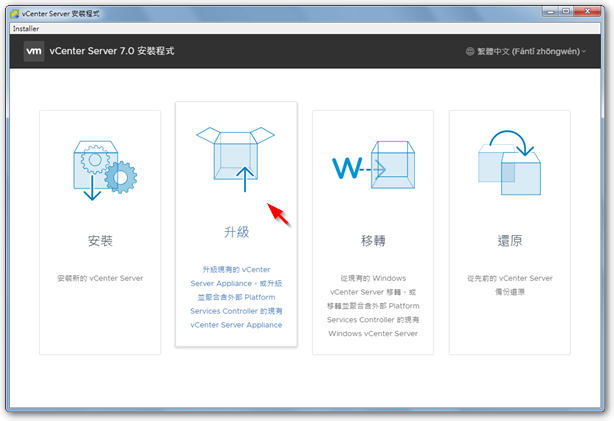
◎ תהליך השדרוג מחולק לשני שלבים。
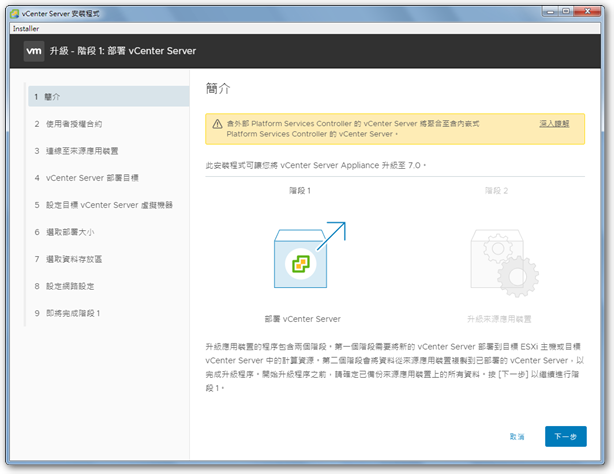
◎ הזן את המידע של הגרסה הישנה של vCSA,ולחץ על "התחבר למקור"。
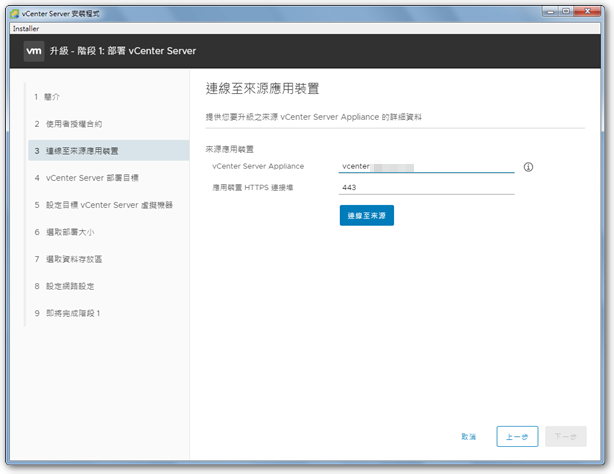
Same אותו הדבר הוא להזין את המידע של הגרסה הישנה של vCSA。
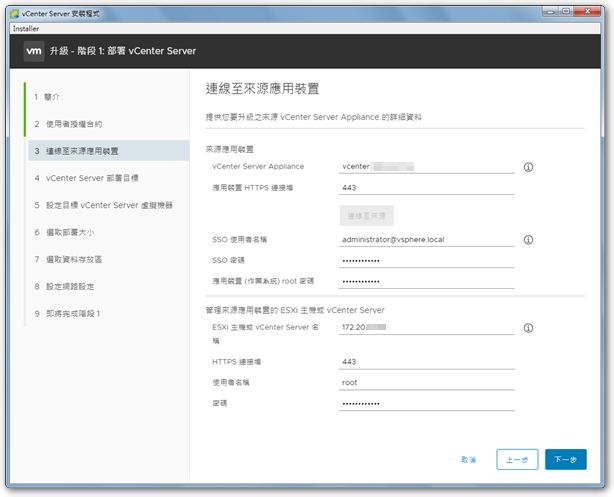
הזן את פרטי מארח ה- ESXi שיישמרו בגירסה החדשה של vCSA。
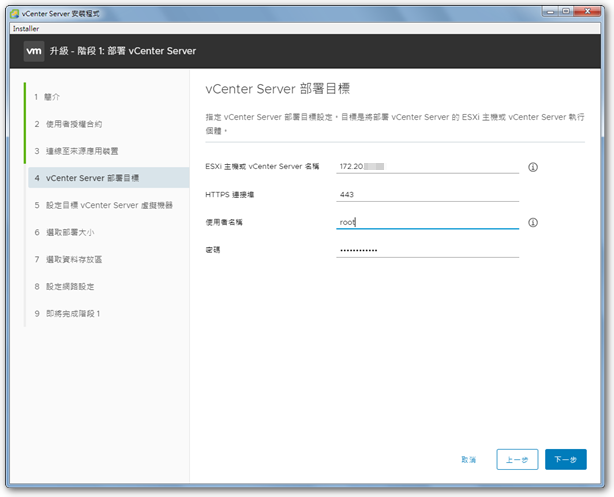
◎ הזן את הגרסה החדשה של מידע vCSA。
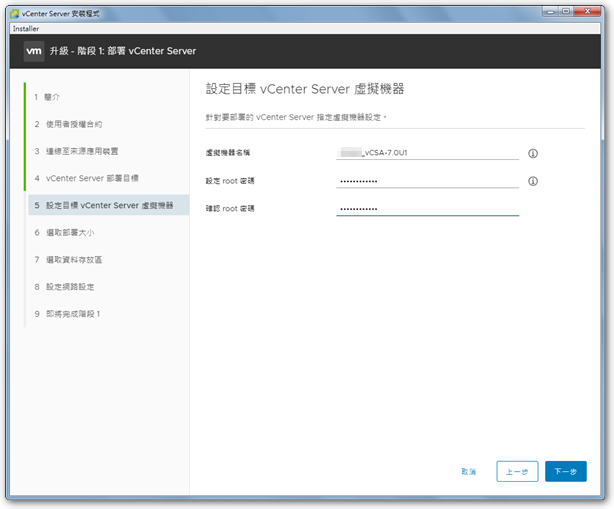
◎ בחר אפשרויות משאבים מתאימות בהתאם להצעות。
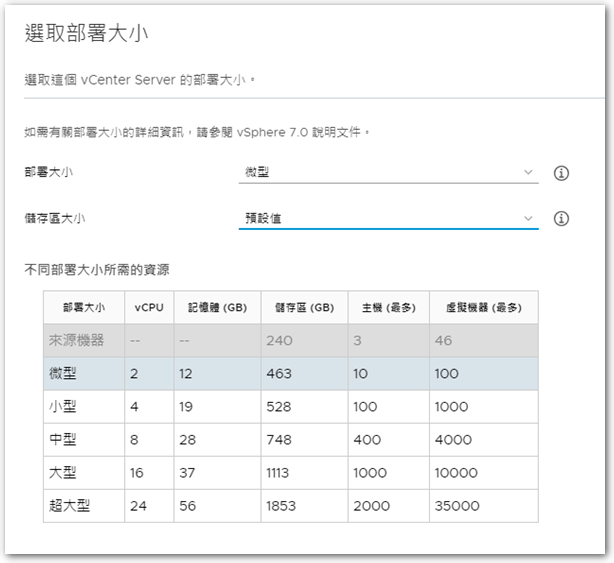
בחר בחנות הנתונים לאחסון הגרסה החדשה של vCSA,ובדוק את המצב הקומפקטי כדי לחסוך מקום בדיסק הקשיח。
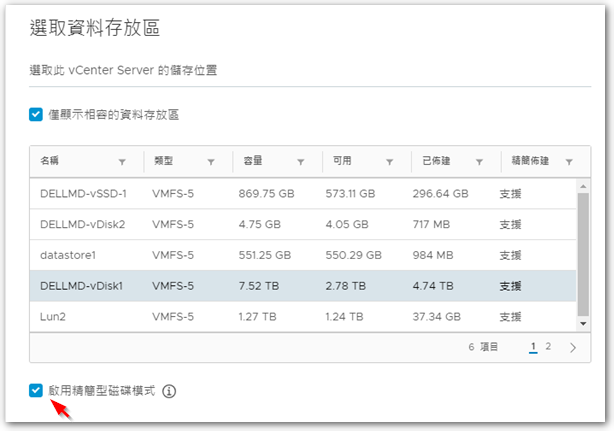
◎ היכנס לתהליך השדרוג,קבוצה של כתובות IP שישמשו זמנית לגרסה החדשה של vCSA,לאחר סיום השדרוג,הגרסה החדשה של vCSA תשתנה אוטומטית חזרה לשימוש ב- IP המקורי של הגרסה הישנה。
※ מומלץ להגדיר IP באותו פלח רשת כמו הגרסה הקודמת של vCSA。
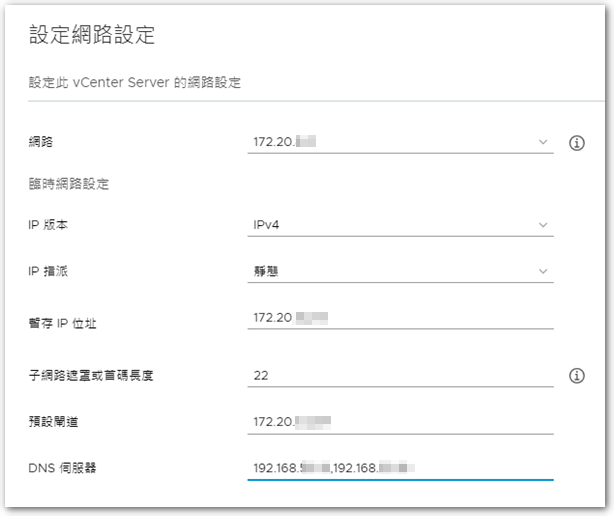
◎ ודא שהמידע נכון。
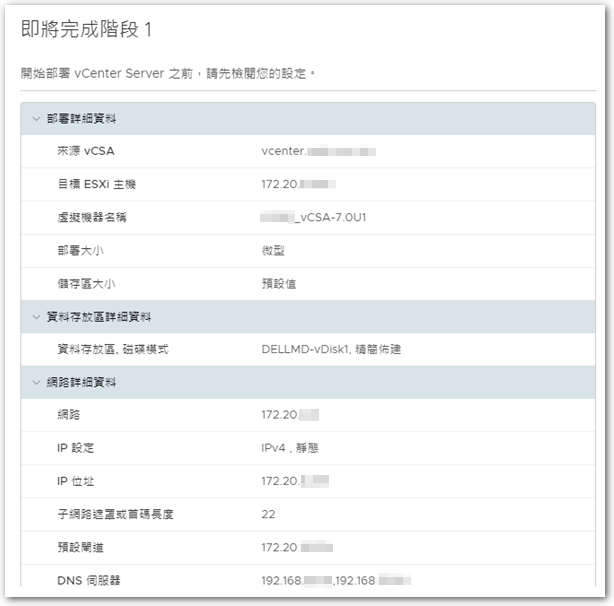
◎ התחל את השלב הראשון בתהליך השדרוג ובנה vCSA חדש。
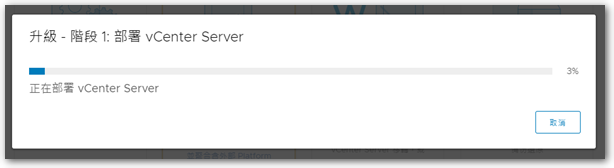
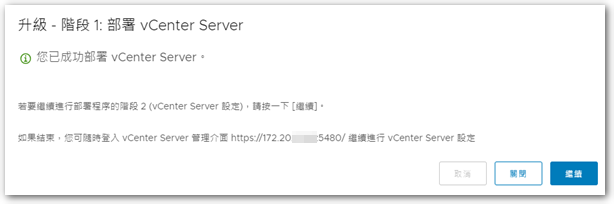
◎ לאחר השלמתו,המשך לשלב העברת הנתונים השני。
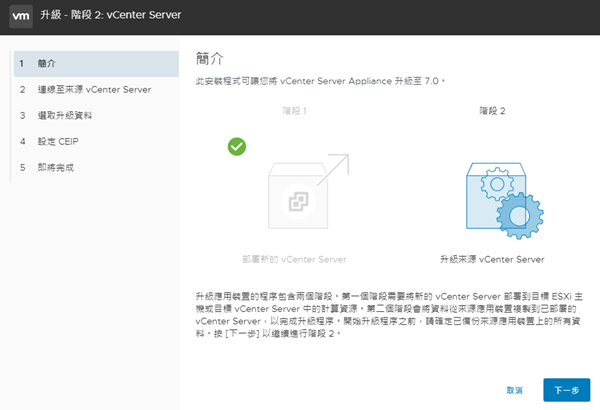
◎ בדקו לפני העברה,הסביבה שלי פשוטה יחסית,כך שניתן להתעלם מכל אזהרותיו。
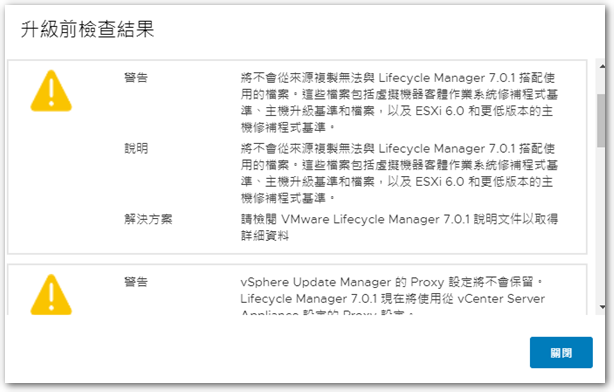
◎ בחר את הנתונים להעברה。
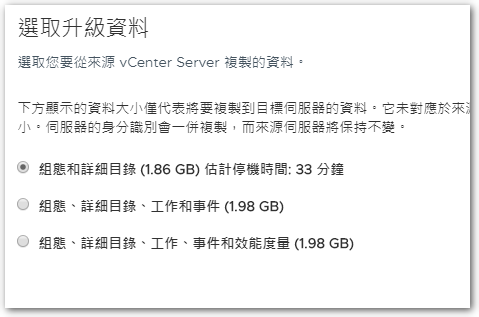
לאחר השלמת האישור הסופי,סמן את האפשרות "מגובה ..." למטה,אתה יכול להתחיל את השלב השני של תהליך השדרוג。
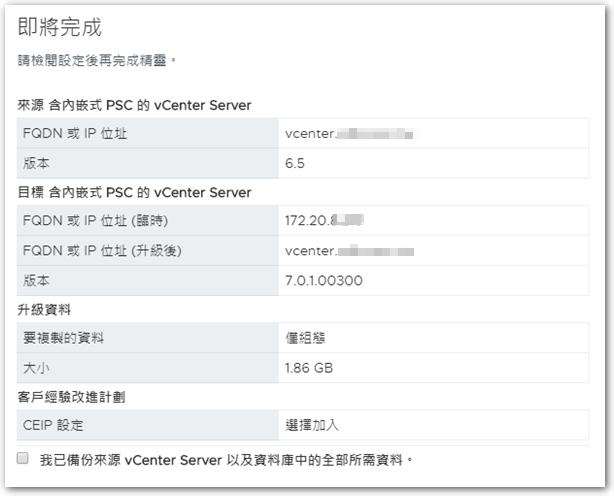
השלב השני ייקח זמן רב,לאחר הסיום תושלם פעולת השדרוג של vCSA。
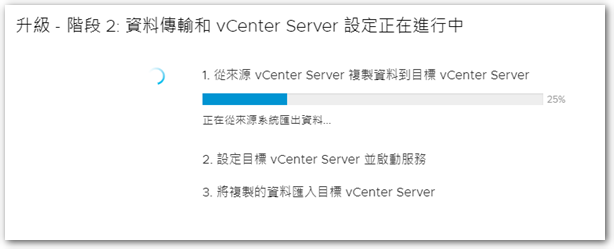
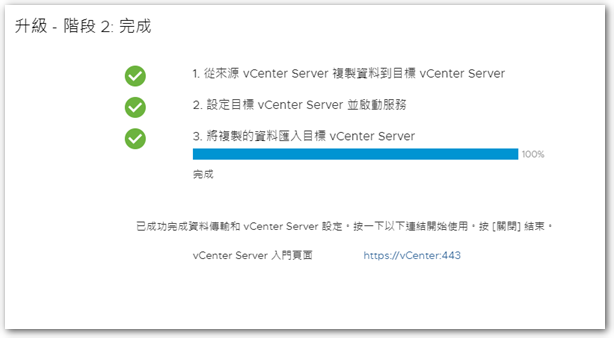
【參考連結】
- שדרג את מכשיר השרת של vCenter 6.0 至 6.5 | טוסון צ'אנג טאן הישן
















